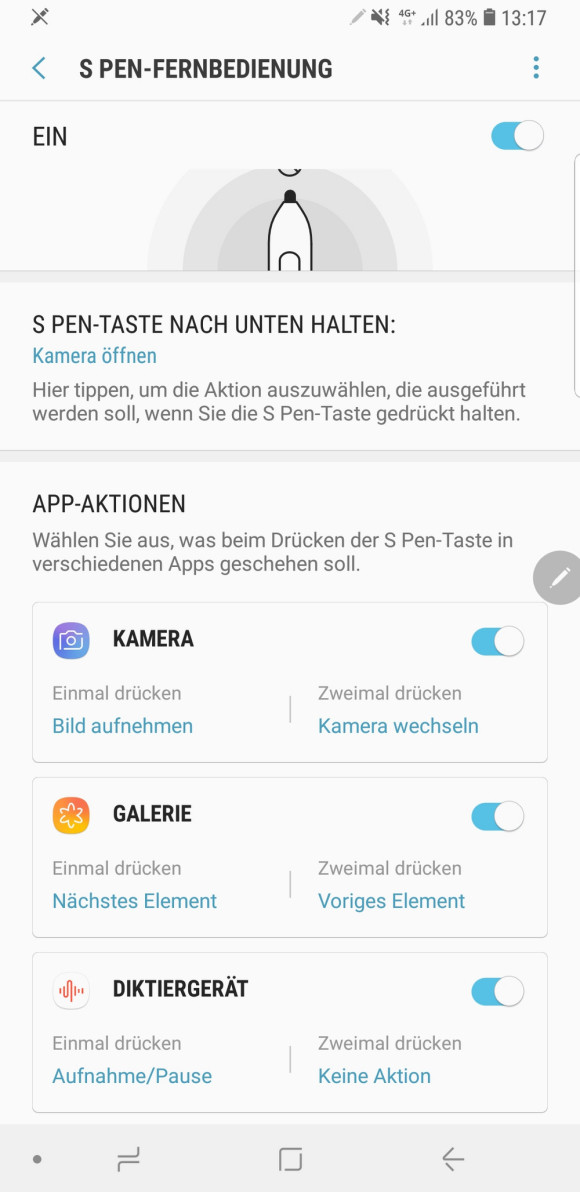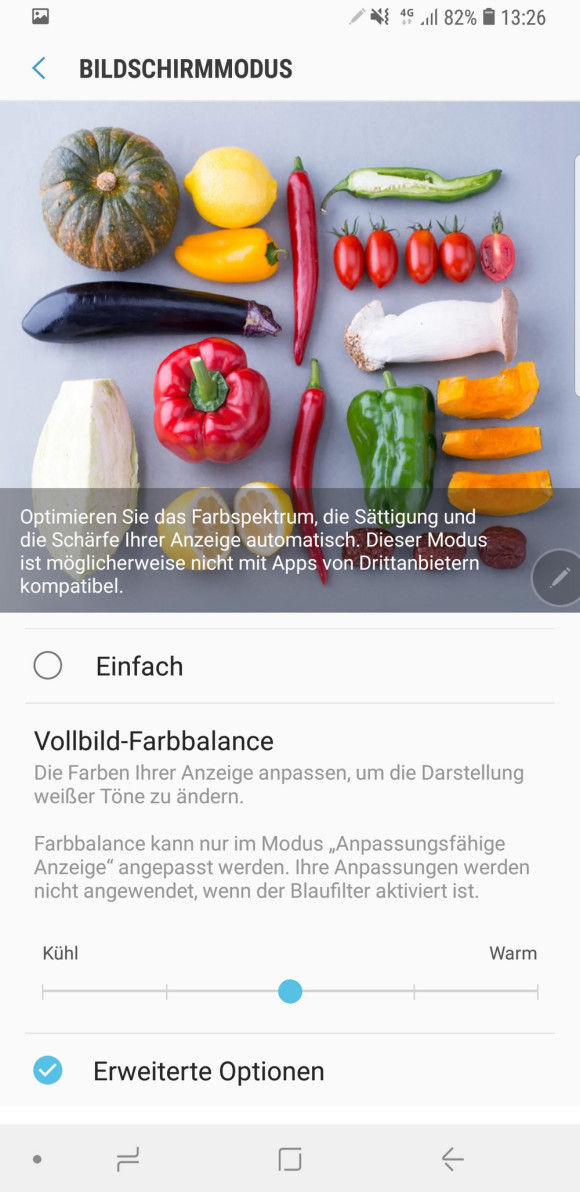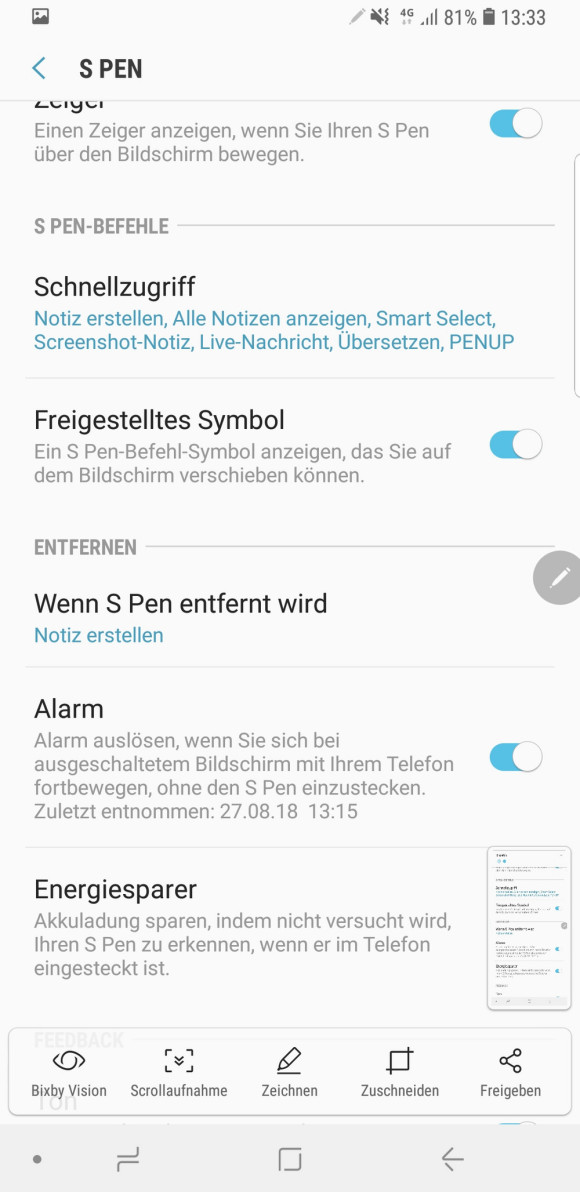Androidtipp
28.08.2018, 09:20 Uhr
5 geheime Tipps zum Galaxy Note 9
Seit letztem Freitag ist Samsungs neues Phablet in der Schweiz verfügbar. Wir haben gleich einige Tricks ausprobiert.
Das Galaxy Note 9 ist am Freitag unter grossem Hallo in der Schweiz empfangen worden und hat im Online PC-Test gleich mal die Bestwertung abgeholt. Nicht schlecht. Aber wie die meisten Phones, ist auch das Note 9 so überladen mit Features, dass man fast ein wenig die Übersicht verliert. Wir haben uns darum einige weniger bekannte, aber sehr nützliche Features rausgesucht und zeigen Ihnen hier, wie diese funktionieren.
Mit dem S Pen verbinden
Der kleine mitgelieferte Stylus ist weit mehr als nur ein Krakelwerkzeug. Er ist mittels Bluetooth mit dem Note verbunden und kann das Gerät daher mit dem kleinen Button im Griff fernsteuern: YouTube-Videos pausieren, die Kamera auslösen, Apps starten und vieles mehr.
- Öffnen Sie die Einstellungen.
- Gehen Sie auf Erweiterte Funktionen.
- Tippen Sie auf S Pen.
- Wählen Sie S Pen-Fernbedienung und schieben Sie den Schalter auf Ein.
- Nun können Sie auswählen, was ein Druck auf den Pen-Button innerhalb einer App bewirken soll.
Bildschirmmodus auswählen
Das Note 9 hat ein starkes Display, das über diverse Einstellungsmöglichkeiten verfügt, je nachdem, was gerade darauf angezeigt wird.
- Öffnen Sie die Einstellungen, danach den Punkt Anzeige.
- Wählen Sie nun Bildschirmmodus.
- Sie können nun einen der vorgegebenen Modi auswählen oder auf Erweiterte Optionen tippen.
- Unter den erweiterten Optionen können Sie selber eine individuelle Farbbalacierung konfigurieren, indem Sie die Regler von Rot, Grün und Blau nach Belieben verschieben. Am Beispielbild sehen Sie, wie sich Ihre aktuellen Einstellungen auswirken.
Aktivieren Sie das Always On Display für Notizen
Wenn Sie den Always-On-Modus für den S Pen aktivieren, können Sie – ohne grosses Entsperren und App-Starten – einfach den Stylus rausholen und anfangen, Notizen oder Skizzen zu erstellen – die App wird automatisch gestartet.
- Öffnen Sie die Einstellungen.
- Gehen Sie zu Erweiterte Funktionen.
- Tippen Sie auf S Pen.
- Scrollen Sie bis zum Punkt Entfernen, wählen Sie den Punkt Wenn der S Pen entfernt wird.
- Tippen Sie anschliessend auf Notiz erstellen.